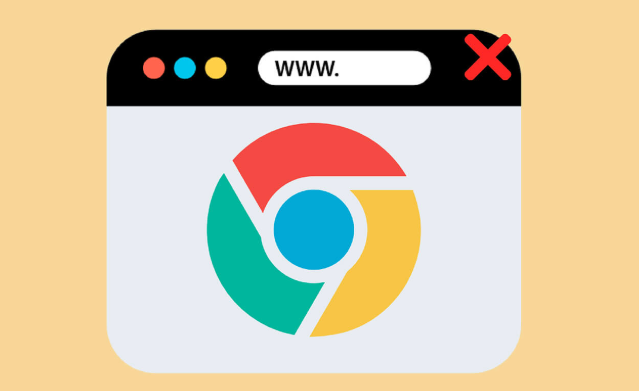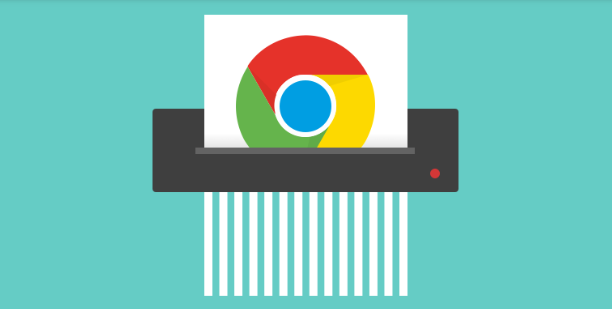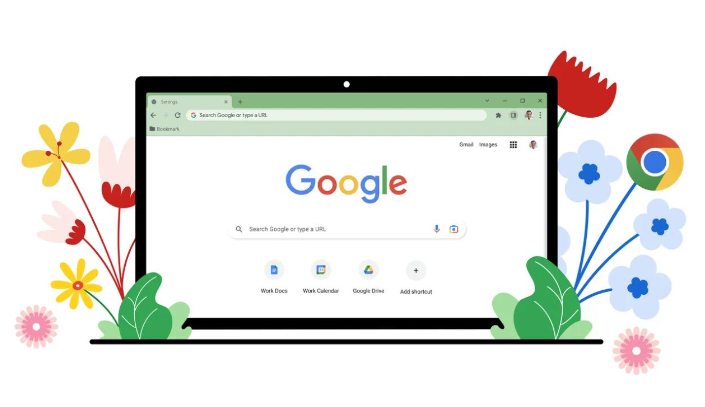教程详情

打开电脑上的Chrome浏览器,点击右上角显示三个点的菜单图标。从下拉选项中选择“设置”,进入配置页面开始排查问题根源。在“隐私和安全”部分找到并点击“清除浏览数据”,勾选缓存的图片和文件、Cookie及其他网站数据进行清理,完成后重启浏览器尝试再次下载。
过多安装的扩展程序会占用大量系统资源导致卡顿。在地址栏输入chrome://extensions/进入扩展管理页面,逐个禁用或删除不常用的插件,只保留必要的几个工具。特别是那些具有后台运行权限的扩展,建议暂时关闭观察是否改善下载速度。
调整下载存储位置能有效提升效率。进入设置中的“高级”选项,定位到“下载内容”区域点击更改按钮,将目标文件夹转移到磁盘空间充足且读写速度快的分区。避免选择临近满容量的磁盘作为默认保存路径,这会影响文件写入性能造成延迟。
使用任务管理器监控后台进程占用情况。按下Ctrl+Shift+Esc组合键启动管理界面,查看哪些应用程序正在消耗过多CPU或内存资源。右键点击非关键进程选择结束任务,释放被占用的系统资源供浏览器专用。对于网络密集型应用尤其要重点关注其带宽占用比例。
确保网络连接稳定可靠至关重要。尝试刷新当前页面或者重新从官方网站获取新的下载链接。如果家庭路由器工作异常,可通过重启设备恢复最佳状态。同时检查是否有其他设备在同一网络下进行大流量传输,这可能挤占可用带宽影响下载速率。
更新浏览器至最新版本解决兼容性问题。点击菜单栏里的“帮助”选项,选择“关于Google Chrome”自动检查更新。新版本往往包含性能优化补丁和错误修复方案,能够显著改善旧版存在的卡顿现象。保持浏览器与操作系统同步更新可获得最佳体验。
当下载较大文件时出现停滞不动的情况,可尝试降低并发连接数限制。安装Download Throttle等扩展程序后,在设置中手动设定合理的下载速度上限值。适当控制传输速率反而能提高稳定性,减少因瞬时流量过大导致的丢包重传问题。
通过上述方法逐步排查和处理,大多数Chrome浏览器下载卡顿的问题都能得到有效缓解。每次修改设置后建议立即测试下载功能,及时验证调整效果。若问题依然存在,可能需要联系网络服务提供商确认是否存在特殊的流量管控策略影响传输质量。